帕鲁电脑关机了怎么办?如何快速重启?
23
2025-03-27
在我们的日常工作中,耳机是不可或缺的工具,无论是听音乐、观看电影还是进行语音交流,一个有着正常音量输出的耳机都是基本需求。然而,当耳机突然无声音时,问题该如何解决?本文将带你一步步了解电脑耳机接口问题及其解决方法。
在开始解决步骤之前,我们需要了解,耳机无声音可能是由什么原因导致的:
1.耳机设备故障:耳机本身可能出现问题,如线缆断裂、接口损坏或内部元件失灵。
2.电脑音频驱动问题:音频驱动程序损坏或过时可能导致输出音量减小或无声音。
3.电脑音频接口问题:物理接口损坏或氧化,导致耳机无法正确接入。
4.操作系统设置不当:诸如音量设置不正确、静音或者音频输出设备选择错误等。
5.软件冲突:特定程序设置导致耳机无法工作。
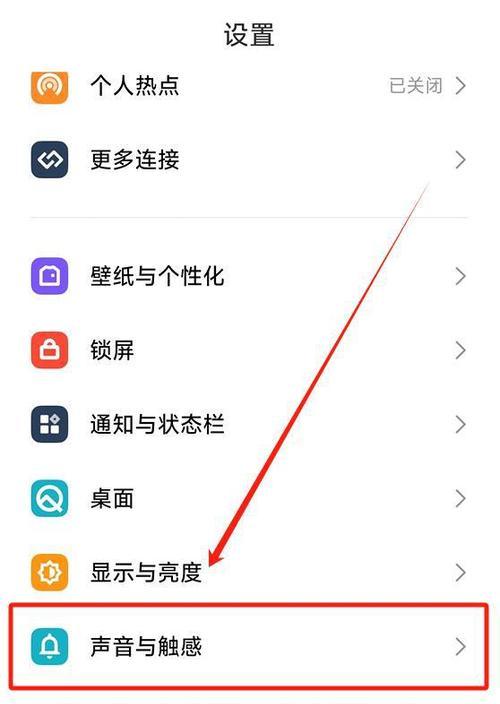
在你的电脑耳机无声音时,以下是详细的检查与解决问题的步骤:
1.检查耳机本身是否正常工作
首先应排除耳机本身的问题。尝试更换其他耳机看是否能正常工作。如果耳机在其他设备上工作正常,则可能不是耳机本身的故障。
2.检查电脑的音量设置
确保电脑没有静音或音量调至最低,并且音频输出设备设置正确。在Windows系统中,可以通过任务栏音量图标进行检查和调整。对于Mac用户,可以在系统偏好设置中检查“声音”部分。
3.更新或回滚音频驱动程序
右键点击任务栏右下角的音频图标,选择“播放设备”,在弹出窗口中选择你的耳机并点击“属性”,在“驱动程序”标签页中,你可以看到驱动程序更新和回滚的选项。
4.使用硬件诊断工具
对于一些电脑品牌,它们提供硬件诊断工具。运行这些工具,测试耳机接口以及相关硬件是否正常工作。
5.清理耳机接口
检查耳机接口是否有灰尘或异物,使用压缩空气或软毛刷轻轻清理,小心不要损伤接口内部。
6.检查耳机接口连接
如果耳机接口松动或接触不良,可能导致声音问题。确保耳机插头完全插入,并检查耳机插头是否有损坏迹象。
7.利用替代接口
如果电脑上有多个耳机插孔,尝试更换到其他插孔中。这有助于判断问题是否为特定的接口损坏。
8.使用外部声卡
在一些笔记本电脑上,直接连接耳机可能由于内部电路问题导致声音信号弱。使用USB声卡可以解决此类问题。
9.检查软件设置
关闭可能导致耳机问题的软件。在某些程序中,可能不小心将音频输出设置为扬声器而非耳机。
10.联系技术支持
如果以上步骤都无法解决问题,那么可能是硬件故障。联系你的电脑制造商或专业维修服务获取进一步的帮助。
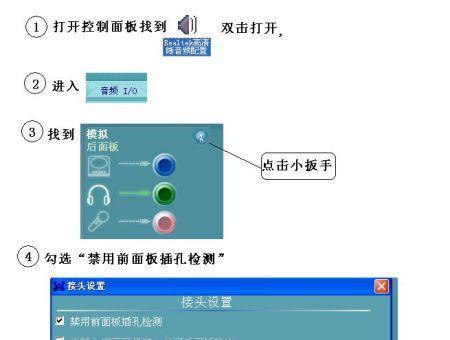
为了预防未来耳机接口问题的发生,你可以采取以下措施:
1.定期清理耳机接口:保持耳机接口的干净可以减少接触不良的可能性。
2.小心拔插耳机:避免粗暴地拔插耳机,这可以减少对耳机插头和电脑接口的物理损伤。
3.正确存储耳机:使用耳机包或耳机架,避免长时间扭曲或压迫耳机线。
4.定期更新驱动程序:确保电脑驱动程序始终处于最新状态,以避免因为驱动问题导致的故障。
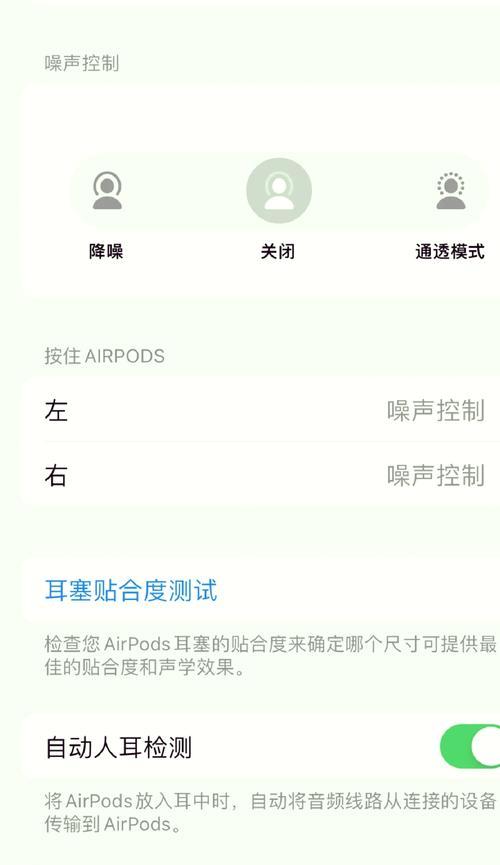
耳机在我们的日常生活中扮演着重要的角色,任何故障都可能给我们带来不便。通过上述的步骤,你可以顺利地解决电脑耳机接口导致的无声音问题。记住,预防总比解决来得重要,养成良好的使用和维护习惯,可以有效延长耳机的使用寿命并降低故障率。综合以上,希望你的耳机问题能够得到有效解决,并在未来使用中更加顺利。
版权声明:本文内容由互联网用户自发贡献,该文观点仅代表作者本人。本站仅提供信息存储空间服务,不拥有所有权,不承担相关法律责任。如发现本站有涉嫌抄袭侵权/违法违规的内容, 请发送邮件至 3561739510@qq.com 举报,一经查实,本站将立刻删除。